用 Google Earth 關心地球大小事:結合 Tour Bulider 快速建立景點路線內容,簡化 Google 地球景點資料的繁鎖步驟!
※ 20210421 更新:
Tour Bulider 雲端服務將在 2021年七月停止,必須轉移到現在新版的 Google 地球雲端版使用囉!
在 Google Earth 中雖然可以自行輸入相關的景點文字、照片、影片…等資料,但是需要的步驟總是比較多一點!
如果想要簡化這些景點資料的輸入,可以利用 Google 多年前就推出的 Tour Bulider 雲端服務,它除了是一個獨立分享的線上旅遊導覽服務外,也可以匯出 KML、CSV 格式,甚至直接就能將資料以最新的 Google Earth 網頁版簡報瀏覽,連匯出 KML 格式的動作 Google 都幫你省下來了 !
※ Tour Bulider 網站:https://tourbuilder.withgoogle.com/
※ Google Earth 網頁版網站:https://earth.google.com/web/
一、使用 Tour Bulider 建立旅遊故事
先來看看 Tour Bulider 建立的旅遊成果!
雖然 Tour Bulider 只有英文介面,只要依下面的步驟,相信大家應該可以很快就上手的!😊
設定 Tour 封面照片與說明。
按下 Add Location 後,輸入關鍵字加入景點,也可以自行調整景點圖示位置。
可上傳最多 25 張照片或是一個影,並加上開始、結束日期、描述…等資訊。
照片或影片的來源相當多元:可以來自你的 Google 相簿、Youtube 頻道,也可以透過上傳或是輸入關鍵字、網址上傳。
透過這裏可以更換不同的景點圖示,如果已經有 KML / KMZ 檔案,也可以從這裏匯入,就能一次將所有景點一次加入喔!
二、使用 Google Earth 網頁版開啟Tour Bulider 建立的旅遊故事
Google Earth 網頁版與 Tour Bulider 其實都是 Google 地理資訊類非常類似的服務,只是因應推出年代的不同,應用不同的網頁呈現技術!而且 Google 已經幫大家把這兩大服務的「任督兩脈」打通,完全不需要做任何的轉換,就能直接轉換完成,真的相當方便!
Google Earth 網頁版與 Tour Bulider 最大的不同在於:
1.Google Earth 網頁版可加入景點「街景」,做為照片
「街景」是 Google 地圖與 Google 地球上共有的特點,可以很方便地將它加入 Google Earth 網頁版,進行簡報時可以如臨現場,讓使用者除了一般照片、地圖視角外,更有親切感!
2.可以從雲端硬碟開啟與儲存 KML、KMZ 檔案
透過雲端硬碟處理 KML、KMZ 檔案,可以更方便的進行這些地理資訊檔案的交流,免除以往使用 Google Earth 專業版時,必須透過 Email 或上傳至其他網站空間才能分享的麻煩,而且在檔案更新上也變得更加便利!
三、匯出 KML 檔案並在 Google Earth 專業版開啟
目前 Tour Bulider 所建立的地圖路線與移動動畫,是以直線方式呈現,若想要以實際道路路徑呈現時,則可以使用 Google Earth 專業版開啟此 KML 檔案進行調整。
1.從 Tour Bulider 匯出 KML
2.在 Google Earth 專業版中可以進行以下的客製化調整
在 Tour Bulider 中建立的景點與相關照片、影片、說明資訊都已完整在 Google Earth 專業版中呈現,並且也自動建立一個 Play Tour 導覽。
分別從「出發」景點與「目的地」景點指定路線指示。
左側就會出現依不同交通工具所建議資訊,而地圖上也會顯示出交通路線圖。
如果想搭船,也有遊艇的路線選擇喔!
3.如果原本 Tour Bulider 建立的路徑不需要了,可以由這裏隱藏或刪除。
4.將規劃路線加入 Tour Bulider 建立的 KML 路線中
點選需要的規劃路線後,選按此按鈕,加入我的地點
將此地點拖拉至 Tour Bulider 的 KML 景點中。
由於路線規劃中可能有好幾條路線,可以開啟此資料夾,將不需要的路線隱藏或是刪除。
後續就可以繼續利用 Google Earth 專業版提供的各種工具,來建立更豐富完整的地理資訊囉!😊
※ 教學資料總整理:
- 跟著 Webduino 一起 Smart 學習 https://sites.google.com/view/cfp-webduino-smart/
- Sweet Home 3D 教學總整理:https://sites.google.com/view/sweethome3d-tw/
- OBS Studio 虛擬攝影棚教學總整理:https://sites.google.com/view/obs-tw
- 翻轉教學「現形記」教學總整理:https://sites.google.com/view/teachers-tools/
※ 延伸閱讀:
- 用 Google Earth 關心地球大小事:KML 檔案中的客製化圖標、影像、說明內容,如何無痛轉移到不同電腦與 Chrome 線上版本?
- 用 Google Earth 關心地球大小事:建立多邊形、路徑、影像疊加層時,如何讓它自動依據「地形」高度起伏?
- 用 Google Earth 關心地球大小事:使用 Google Earth Studio 線上服務與 After Effect 整合,製作 3D 攝影機追蹤點動畫
- 用 Google Earth 關心地球大小事:使用 Google Earth Studio 線上服務製作地球到太空動畫
- 用 Google Earth 關心地球大小事:如何用 Movie Maker 製作從街景離開地面到太空影片?
- 用 Google Earth 關心地球大小事:如何自訂地標圖示,或不顯示地標圖示?
- 用 Google Earth 關心地球大小事:如何製作導覽影片 Movie Maker?
- 用 Google Earth 關心地球大小事:如何讓 Google Earth Chrome 網頁版上的地點標示方式, 也能跟 Google 地球專業版一樣,擁有多種樣式、群組…等呈現方式?
- Google Earth 新推出 Chrome 線上版,不用安裝軟體也能從全新視角看天下!
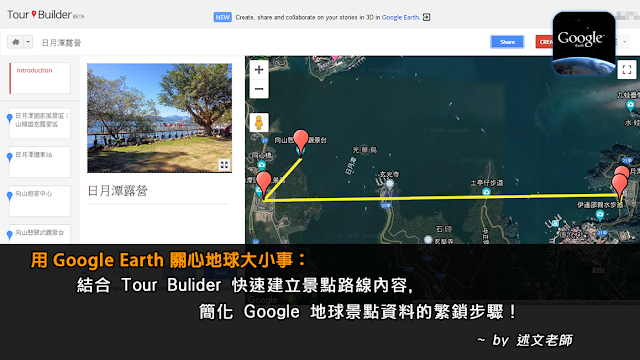

























留言